快逸报表设计器怎样配置数据源? 快逸报表设计器配置数据源的方法?
时间:2017-07-04 来源:互联网 浏览量:
今天给大家带来快逸报表设计器怎样配置数据源?,快逸报表设计器配置数据源的方法?,让您轻松解决问题。
快逸报表设计器在开发报表的时候需要对开发的报表设置其连接的数据源才能在报表开发过程中预览查看报表的效果,那如何配置数据源呢?小编在这里分享一下,小编在使用快逸报表开发的时候数据源的配置问题。具体方法如下:
1首先在桌面找到快逸报表的图标,双击将其打开。
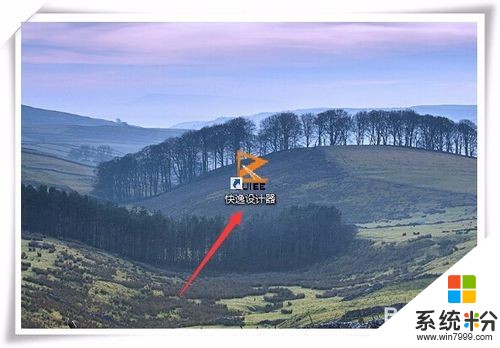 2
2点击菜单栏的‘配置’按钮,并选择其下拉菜单下的‘数据源’按钮。打开数据源设置选项卡。
 3
3在‘数据源’选项卡中,我们看到当前系统已经默认有两个数据源链接,这是在我们安装快逸报表的时候,其自带的测试数据源,我们可以使用其自带的,如果我们需要将我们自己的开发库引入其中就需要点击右上角的‘新建’按钮了。
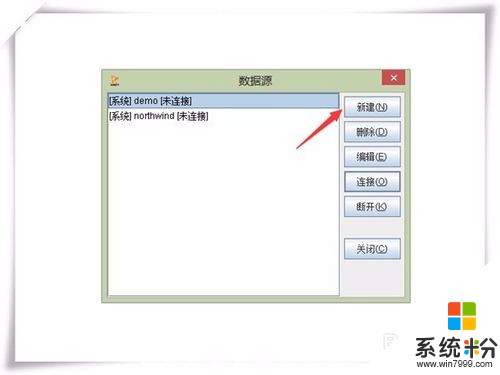 4
4点击新建后,选择数据库类型,这个根据自己开发库的类型进行选择。选择完成后点击确定。
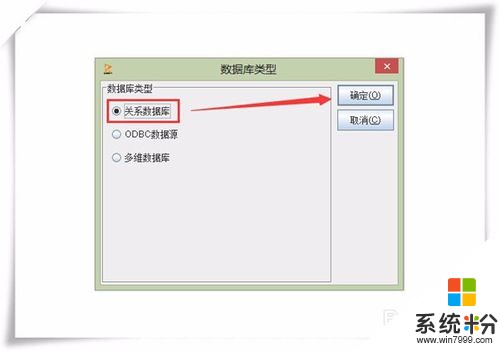 5
5在这里我们需要配置详细的数据源的信息,如数据库类型、客户端字符集、数据库字符集等等。我们将数据源名称命名为test,选择数据库类型为Oracle。字符集根据自己数据库安装时确定的字符集进行设置。
这里需要注意的是快逸报表支持多种数据库可以满足我们日常开发的所有需要。
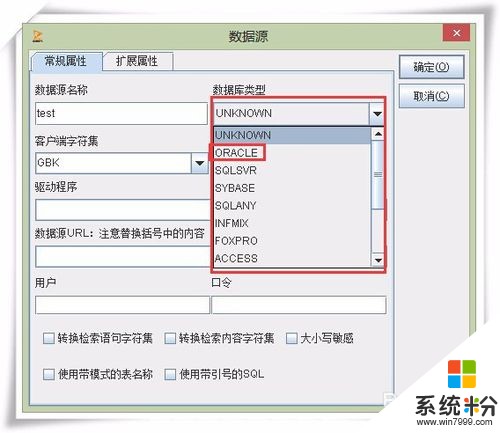 6
6在选择完数据库类型后,其驱动程序会根据数据库类型自动过滤出来,如果这里没有选择数据库类型,其驱动程序一栏是不进行任何显示的。
 7
7数据源URL:点击其下拉箭头,选择默认数据源URL,我们只需要将我们的IP地址进行替换,数据库名称一般为orcl,如果安装时自行命名的,这里需要与数据库统一。
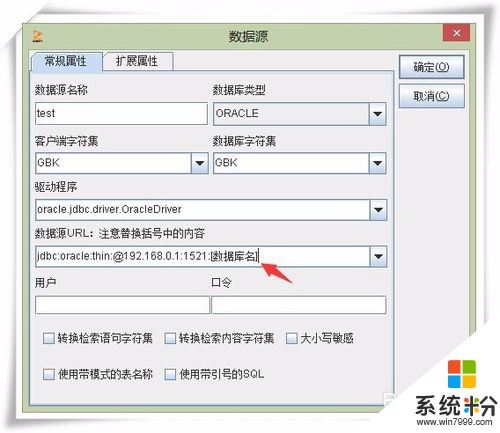 8
8输入用户名、密码,点击确定。
 9
9可以在数据源中看到test数据源已经配置完成,如果想测试是否配置成功,选中一个数据源点击右侧的‘连接’按钮。如果配置成功,会如图所示在数据源后方显示已连接。
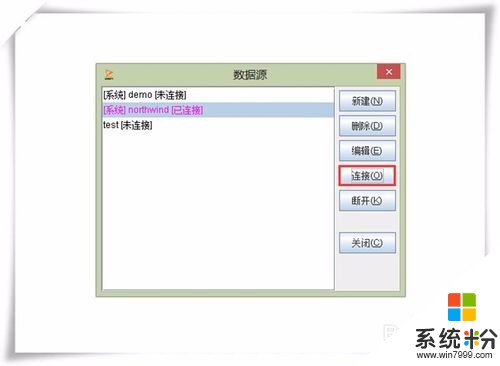
以上就是快逸报表设计器怎样配置数据源?,快逸报表设计器配置数据源的方法?教程,希望本文中能帮您解决问题。
我要分享:
相关教程
- ·查看官网流量数据报表的方法 怎么查看官网流量数据报表
- ·怎样使用SSMS管理器导出数据表 用SSMS管理器导出数据表的方法
- ·怎么将一个excel表格的数据匹配到另一个表中将一个excel表格的数据匹配到另一个表中的方法
- ·如何通过计算机取证设备恢复数据 通过计算机取证设备恢复数据的方法
- ·EXCEL表格如何设置筛选 显示同一类的产品数据 EXCEL表格设置筛选 显示同一类的产品数据的方法
- ·excel表格数据求和方法 excel表格数据如何求和
- ·戴尔笔记本怎么设置启动项 Dell电脑如何在Bios中设置启动项
- ·xls日期格式修改 Excel表格中日期格式修改教程
- ·苹果13电源键怎么设置关机 苹果13电源键关机步骤
- ·word表格内自动换行 Word文档表格单元格自动换行设置方法
电脑软件热门教程
- 1 怎样判定港版iphone 6s为原装未拆封 判定港版iphone 6s为原装未拆封的方法
- 2 mdf文件打不开怎么办 如何打开mdf文件
- 3 手机支付宝接龙红包如何玩? 玩手机支付宝接龙红包的方法有哪些?
- 4Win7学院:如何快速清理跳转列表,保护隐私
- 5excel表格不能输入文字了怎么办 excel无法输入文字怎么办
- 6三星手机维修预约的步骤 三星手机维修如何预约
- 7魅影键盘灯怎么开,魅影键盘灯打开方法
- 8怎样把苹果手机/ipad的画面同步到电脑 把苹果手机/ipad的画面同步到电脑的方法
- 9如何使用路怒宝设备免费圈发投放信息 使用路怒宝设备免费圈发投放信息的方法有哪些
- 10戴尔年底推10英寸Windows 7平板电脑
